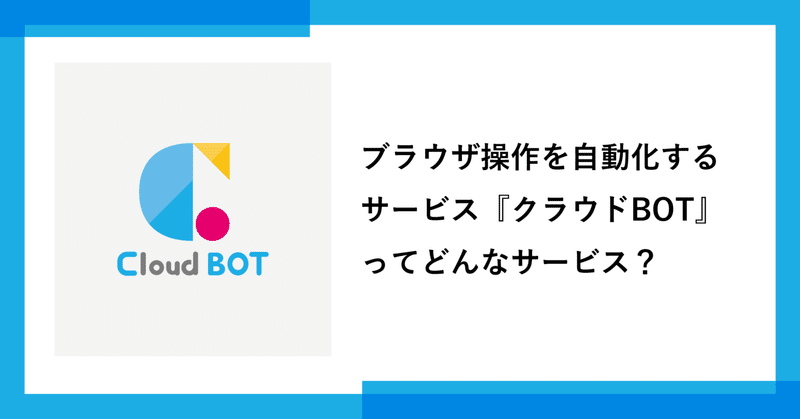
ブラウザ操作を自動化するサービス『クラウドBOT』ってどんなサービス?
クラウドBOTとは
Webブラウザ(Google ChromeとはEdgeとか)の操作を自動化できる、クラウド型のRPA(Robotic Process Automation)サービスです。
”Webブラウザを自動的に操作してくれるロボット”を作成して実行する事ができます。
始め方(基本無料)
クラウドBOTは毎月30分までのロボット実行を無料で利用できます。試しに使ってみて、RPAってこんなものかーと知って頂くサービスとしても最適だと思います。
まずは無料プランへのアカウント登録
クラウドBOTの公式サイト(https://www.c-bot.pro/)にアクセスします。画面右上の「アカウント作成」から無料アカウントを作成します。
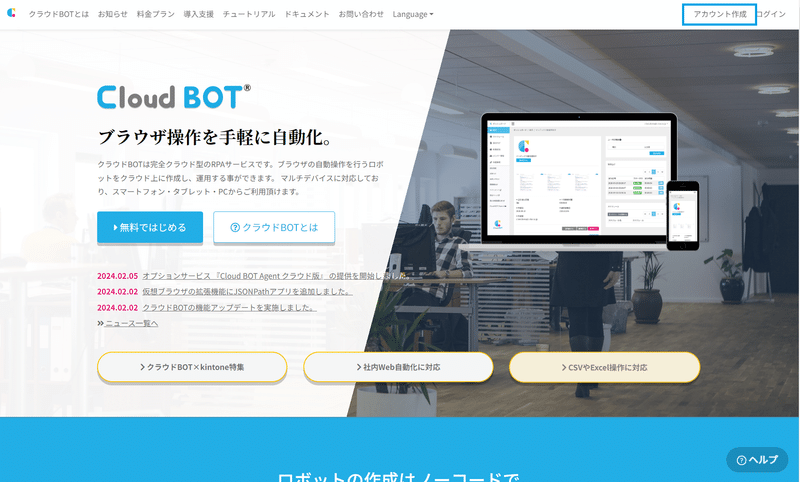
※最初は必ず無料プランとなります。決済情報の登録なども不要なので安心です。
アカウント登録は、メールアドレス登録または、Google,facebook,Microsoftアカウントのシングルサインオンが利用できます。(2024年2月現在)
ユーザ情報の入力
アカウントの作成が完了すると、ユーザ情報の入力画面が表示されます。組織 or 個人を選び、必要な情報を登録します。
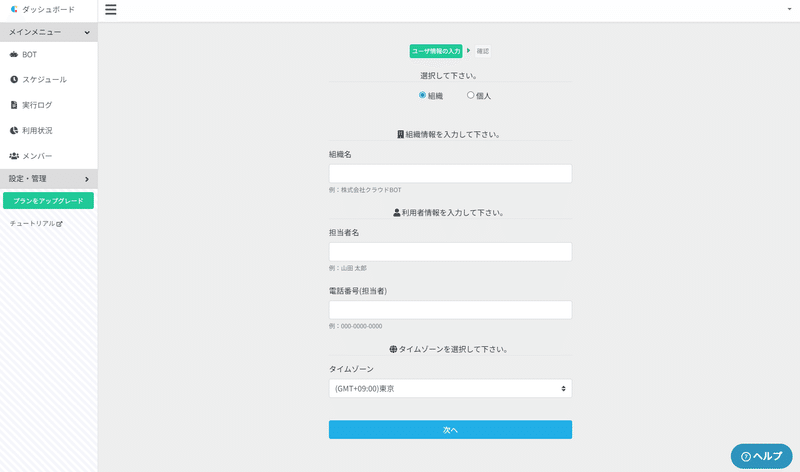
ロボット(BOT)の作成は超簡単!
アカウント登録が完了すると、ダッシュボード画面が表示されます。
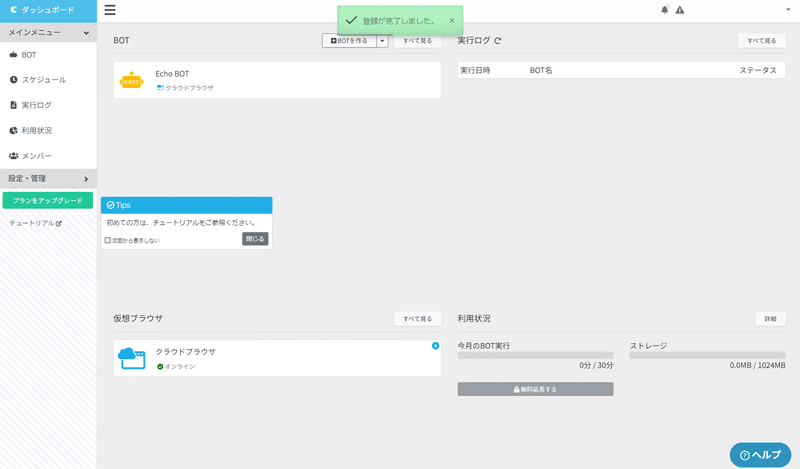
クラウドBOTでは作成した1台のロボットの事をBOTと言います。
BOT作成と実行のイメージを持って頂けるように大まかな流れを説明します。
BOT作成の流れ
ダッシュボード上部の「BOTを作る」ボタンをクリックします。
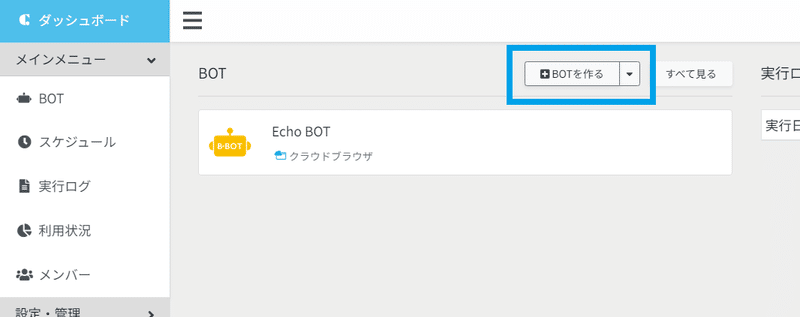
以下のような画面が別タブで開きます。「BOTエディタ」画面と言います。
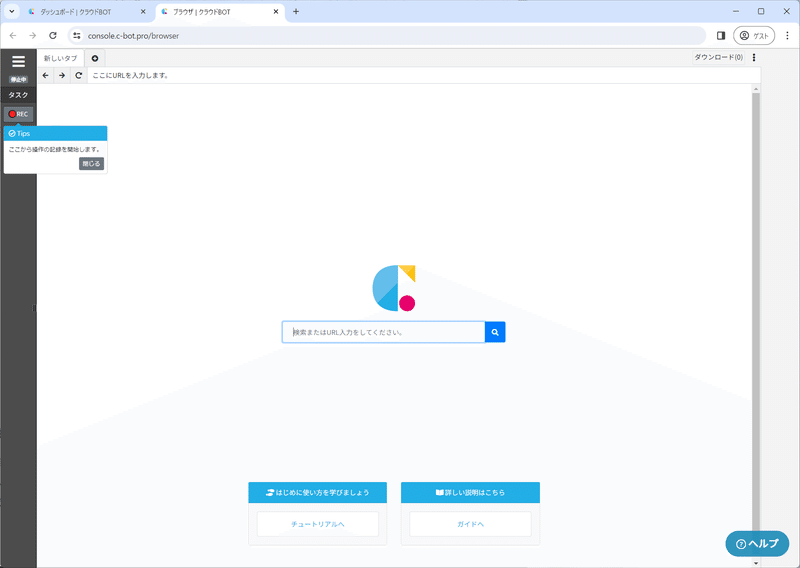
私が操作しているGoogle Chromeのブラウザの中にもう一つブラウザがあるような画面になっていると思いますが、クラウドBOTではこの内側のブラウザを仮想ブラウザと呼んでいます。
仮想ブラウザ内で実際に操作したいWebページにアクセスし、要素(入力フォーム、画像など)を選ぶ→操作(クリック、コピーなど)を選択するという操作を繰り返すことでBOTを作成していきます。

ユーザが選択した操作が自動的に画面左のタスク欄に記録されていきます。
操作の記録が完了したら、保存してBOTの作成は完了です。
(下の画面では、kintoneにログインして、お知らせを取得してくるだけのシンプルなBOTを作成しています。)
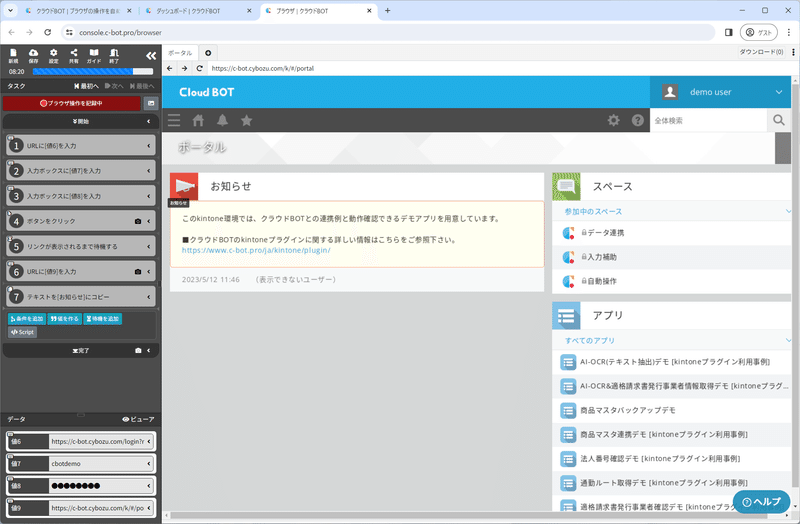
BOT実行の流れ
ダッシュボード画面に戻ると作成したBOTが表示されています。
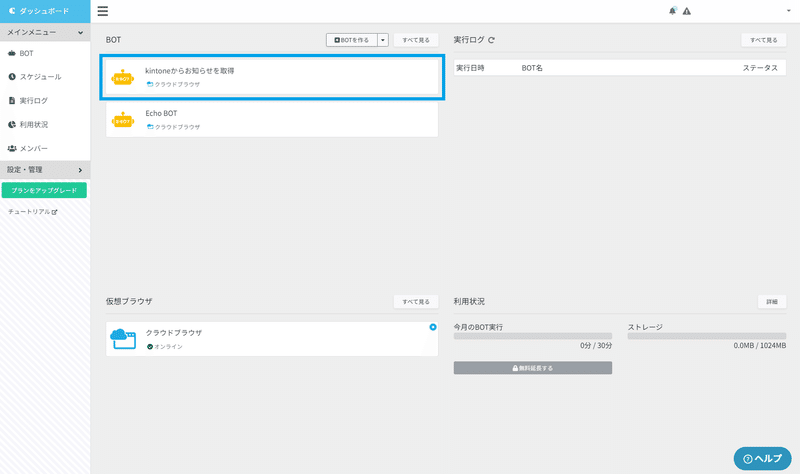
実行したいBOTを選択すると、操作パネルが表示されます。「実行」ボタンをクリックするとBOTが実行されます。
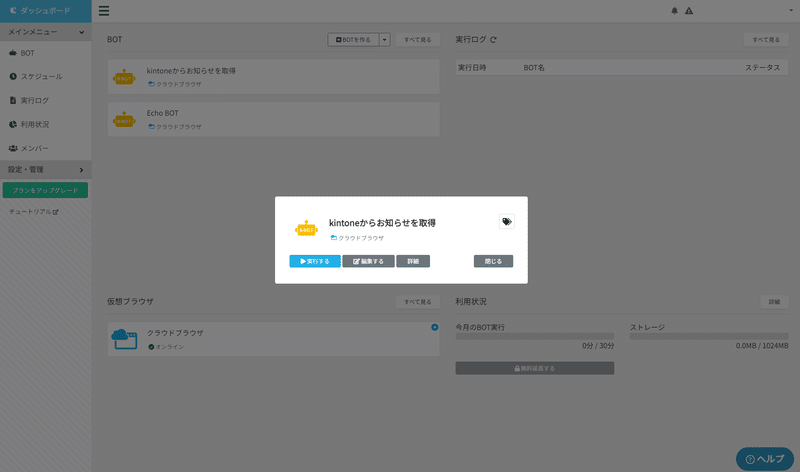
詳しいBOTの作成手順については、公式のチュートリアルページで解説されてますので、使ってみたい方はそちらをご参照下さい。
クラウドBOTを利用する際に知っておきたいポイント
この記事で最も重要な部分です。クラウドBOTでブラウザ操作自動化してみたいなと思っている人に(既に使っている人にも)知っておいてほしい内容をまとめました。
1. BOT実行の仕組みについて
BOTを実行すると、その時だけ使用するサーバをクラウド上に瞬時に構築し、その中でブラウザを新規に立ち上げます。
そして、ブラウザの自動操作が始まります。
タスクに記録されている一連の操作を完了した後、サーバ自体を完全に消去します。(セッション情報やクッキーは残りません)
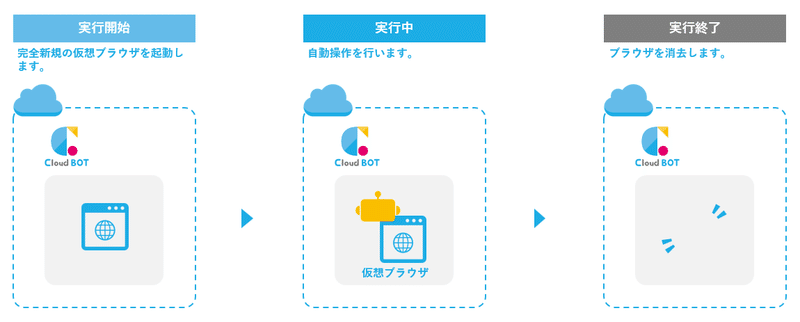
実行単位で完全に新規のブラウザを立ち上げる事になりますので、ログイン状態などを保持しておくことはできません。
また、BOTはクラウドサーバ上で実行されますので、「ログインだけBOTに操作させて、後は人が操作したい」のような事もできません。
自動化したい一連の操作をBOTのタスクとして記録しておく必要があります。
クラウド型の大きなメリットは、実行が全てクラウド上で行われる点です。
手元のPCに負荷がかかる事もなく、BOTの実行がPCの電源ON/OFFなどに左右される事もありません。
2. 仮想ブラウザはユーザのブラウザをエミュレートする
仮想ブラウザはBOT作成時に使用していたユーザのブラウザをエミュレートします。例えば、EdgeでBOTを作り始めると、BOT実行時にもEdgeとして仮想ブラウザを起動します。
Edgeでしか利用できないWebサイトを自動操作したい場合などに便利です。
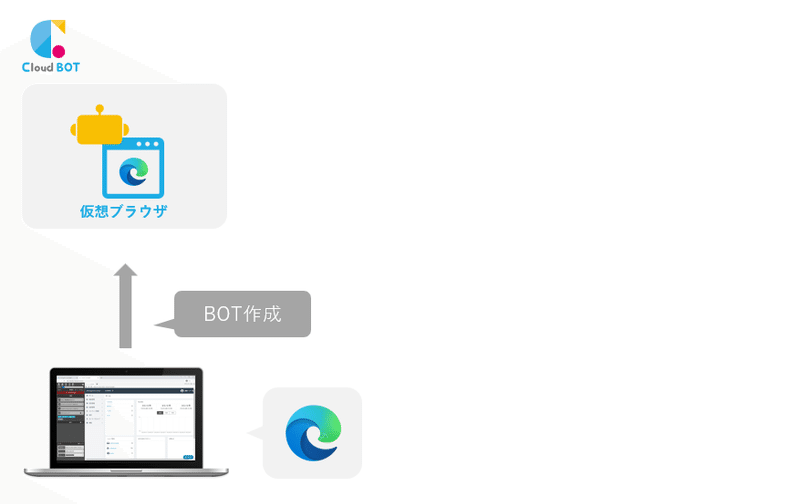
BOTは作成時のブラウザの情報を保持しますので、EdgeでBOTを作成した後にスマートフォンからBOT実行を行った場合でも、BOTは仮想ブラウザをEdgeとして実行します。
(ブラウザの画面サイズなども作成時のサイズが保持されます。)
3. 1BOTあたりの連続実行は10分まで(延長も可能)
クラウドBOTではBOTの実行環境にサーバレスを使用している事から、1実行あたりの連続実行時間が最大10分に制限されています。長い手順を自動化したい場合や大量のデータをループ処理したい場合は注意が必要です。
Cloud BOT Agentという専用のアプリケーションを使用することで連続実行時間を最大2時間まで延長できます。後日、別の記事で詳しく解説したいと思います。
4. BOTが使用するIPアドレスは実行単位で変わる(固定も可能)
BOTが自動操作をする際に使用するIPアドレスは実行単位で変わります。自動化したいWebサイトにIP制限が設けられている場合は、BOTでアクセスすることはできません。
こちらもCloud BOT Agentを利用する事で解決できます。
さいごに
クラウドBOTは手軽にブラウザ操作を自動化できるサービスとして広がりをみせています。是非一度試してみて下さい。
この記事が気に入ったらサポートをしてみませんか?
